「別のセルへジャンプするリンクを挿入したい」そんなお悩みを抱えているのではないでしょうか?
簡単操作で別セルにジャンプするリンクを挿入することが出来ます。
以下に詳しい説明を記します。
方法
別セルへのリンクを挿入するには、以下の順番で操作します。
- リンクを挿入したいセルの上で右クリック
- コンテキストメニューが開かれるので「リンクを挿入」をクリック
- ポップアップが表示されるので、以下の設定を行い「適用」をクリック
・テキスト:リンクの表示名を設定(「表1へ」など)
・リンク:「リンクを追加するセルの範囲…」をクリックし、リンク先のセル範囲を選択(※「データ」というポップアップが開かれ、入力ボックスにカーソルが点滅していると思います。その状態でセルをドラッグして選択することで、選択した範囲が入力ボックスに反映されます。)
文章だけだと分かりづらいかと思いますので、以下に図説します。
<図1>
<図2>
<図3>
<図4>
<図5>
<図6>
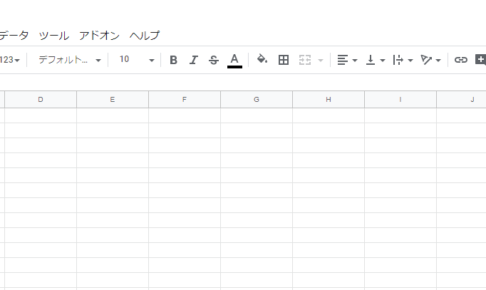
この記事が気に入ったら
いいねしよう!
最新記事をお届けします。


